Kako ispraviti pogrešku aktivacije iPhonea ili je nisam mogao aktivirati
Miscelanea / / August 05, 2021
Očito, mnogi iPhone korisnici prijavljuju probleme kada nisu u mogućnosti aktivirati svoj novi iPhone ili iPhone nakon prodaje. Postoje mnogi problemi sa sichom prijavljeni nakon izlaska iOS-a 11 i dalje. Zbog ovog novog izdanja možda nećete uspjeti tijekom aktivacije i vidjet ćete kôd pogreške koji kaže - „Nije moguće aktivirati iPhone pogreška. " To se obično događa sa starim iPhoneom, ali isto se može vidjeti na novijim modelima iPhonea kao dobro. Dakle, ako naiđete na pogrešku aktivacije iPhonea, onda niste sami! Sjajna vijest je da se to može popraviti malim rješavanjem problema. Danas ćemo vam pomoći u rješavanju problema i kako ispraviti pogrešku aktivacije iPhonea ili je pogreška nije mogla aktivirati.
iPhone forsira aktivacijsku stranicu i prima pogrešku aktivacije iz jabučna pomoć
iPhone nije aktiviran - ovu pogrešku dobivam svakih nekoliko dana. Kad se to dogodi, moram ponovno pokrenuti sustav kako bih dobio povrat ćelijskih signala. Ne znam što nije u redu. iz ios
Iako postoji mnogo razloga zbog kojih biste se mogli suočiti s pogreškom aktivacije iPhonea, mi ćemo ih navesti jedan po jedan i dati vaše metode popravljanja za njih. Srećom postoje brojni popravci koje možete slijediti kako biste lako popravili pogrešku aktivacije iPhonea. Najlakši način da provjerite internetsku vezu. Kako je iPhone usluga aktivacije povezana s internetskim uslugama. Dakle, ovaj problem može uzrokovati slaba ili nesigurna internetska veza. Sve u svemu,
Jabuka daje OTA ažuriranja kako bi s vremena na vrijeme riješio takve manje softverske probleme. Stoga provjerite odjeljak s ažuriranjima vašeg iPhonea. Postoji više metoda za rješavanje problema koje će vam pomoći da popravite grešku iPhonea koji nije mogao aktivirati.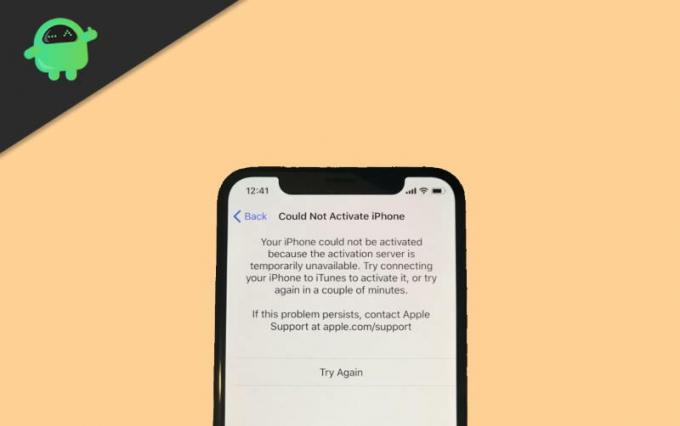
Sadržaj
- 1 Zašto se javlja pogreška aktivacije iPhonea?
-
2 Kako ispraviti pogrešku aktivacije iPhonea ili je nisam mogao aktivirati
- 2.1 Provjerite stranicu sa statusom sustava Apple
- 2.2 Ponovo pokrenite iPhone
- 2.3 Izvadite SIM karticu i ponovno je umetnite
- 2.4 Osigurajte da vaš iPhone nije zaključan na mobilnu mrežu
- 2.5 Provjerite svoju mobilnu ili Wi-Fi mrežu
- 2.6 Provjerite je li vlasnik iPhonea uklonio zaključavanje za aktiviranje
- 2.7 Aktivirajte svoj iPhone pomoću iTunesa
- 2.8 Način oporavka za vraćanje iPhonea
- 3 Zaključak
Zašto se javlja pogreška aktivacije iPhonea?
Dok pokušavate postaviti iOS uređaj može biti prilično stresno i prikazuje vam pogrešku. Međutim, ne smijete izgubiti razum i pokušati se mirno pozabaviti problemom. Glavni razlozi za pogreške aktivacije iPhonea su:
- Aktivacijski poslužitelj možda nije u funkciji
- Vaš se operater možda susreće s problemima poput male brzine prijenosa podataka.
- Postavljeno je zaključavanje aktivacije ili aktivacija nije uspjela dovršiti
- SIM kartica možda nije podržana ili vaš mobilni operater ima nevažeći plan.
- iTunes nije mogao potvrditi vaš iPhone.
Ako se suočavate s pogreškom aktivacije, siguran sam da je to zbog jednog od ovih razloga. Uvijek možete posjetiti Appleovu stranicu za podršku i pomoć. Ako niste sigurni da ćete se sami pozabaviti problemom.
Kako ispraviti pogrešku aktivacije iPhonea ili je nisam mogao aktivirati
Ne postoji točno određena metoda za rješavanje problema s aktivacijskom pogreškom, no postoje korisni savjeti koji najčešće rješavaju pogrešku. Uvijek možete sami istražiti ili kontaktirati nekoga iz Applea da vam pomogne. Ali ako želite sami raditi stvari koje slijede sljedeće korake za rješavanje problema i ispravljanje pogreške aktivacije iPhonea ili pogreške nije moguće aktivirati.
Provjerite stranicu sa statusom sustava Apple
Da biste pronašli brzo rješenje za rješavanje pogreške aktivacije na vašem ios uređaju, prvo što trebate učiniti je otvoriti preglednik i provjeriti stranicu statusa sustava Apple. Brzo ćete saznati doživljava li Appleova usluga zastoje ili ne. Ponekad se zbog tehničkih problema i gustog prometa Appleov poslužitelj sruši, što igra vitalnu ulogu u aktiviranju vaših iOS uređaja.
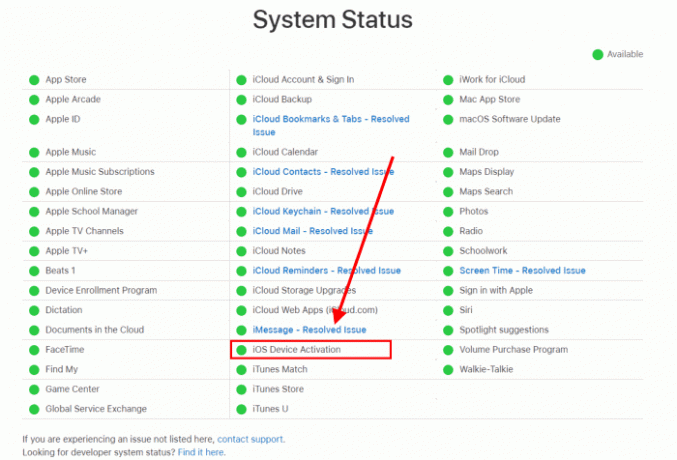
Da biste shvatili točnu situaciju, provjerite je li okvir s lijeve strane aktivacije iOS uređaja zeleni ili nije. Ako nije zeleno, tada je poslužitelj u kvaru, u kojim ćete slučajevima trebati pričekati neko vrijeme, a zatim možete pokušati ponovo aktivirati svoj uređaj.
Ponovo pokrenite iPhone
To je vrlo jednostavan i učinkovit način za rješavanje problema sa svojim iOS uređajima ako druge metode ne funkcioniraju; probajte ovo.
Pritisnite i držite obje tipke tipka za spavanje / buđenje i tipka za glasnoću. Gurnite do Isključivanje. Ovo će vam trebati ID lica. Da biste uključili telefon, pritisnite i držite spavati / buditi se dugme. Možete isključiti telefon bez potrebe za identifikacijom lica. Pritisnite i držite tipka za spavanje / buđenje i onda povucite za isključivanje. Da biste uključili telefon, držite pritisnutu tipku za uključivanje / isključivanje.
Izvadite SIM karticu i ponovno je umetnite
Tijekom postupka aktivacije ponekad ne možete dobiti pogrešku na SIM kartici. Dakle, da biste to popravili, prvo isključite telefon, a zatim izvadite SIM karticu i ponovo je umetnite. Još jednom provjerite je li kartica pravilno umetnuta i uključite uređaj te provjerite imate li aktivan plan bežičnog operatera.
Ako ovo ne riješi vaš problem, obratite se Appleovoj korisničkoj službi jer je ovo možda vaš hardverski problem ili je oštećena SIM kartica.
Osigurajte da vaš iPhone nije zaključan na mobilnu mrežu
Nećete moći aktivirati iPhone ako je uređaj zaključan u mobilnu mrežu. Trebali biste kontaktirati svog mobilnog operatera i raspitati se o tome. Ako je zaključana, možete je otključati pomoću web-mjesta mobilne mreže. Ako je vaš uređaj zaključan na mobilnu mrežu, ne možete se riješiti pogreške aktivacije sprinta ili iPhonea.
Provjerite svoju mobilnu ili Wi-Fi mrežu
iOS uređaji trebaju jaku i pouzdanu mrežu tijekom postupka aktivacije. Ako imate neurednu mrežu, imat ćete pogrešku. Dakle, tijekom postupka aktivacije povežite se s pouzdanom, brzom bežičnom mrežom
Provjerite je li vlasnik iPhonea uklonio zaključavanje za aktiviranje
Za one nepoznate ljude, zaključavanje aktivacije sprječava bilo koga da koristi vaš uređaj, njegov dio Pronađi moj iPhone. Stoga provjerite je li vlasnik uklonio zaključavanje aktivacije.
Ako zaključana aktivacija nije uklonjena, trebali biste kontaktirati vlasnika i zamoliti ga da onemogući zaključavanje. Apple omogućuje deaktiviranje brave putem iClouda, pa to ne bi trebalo biti velika stvar.
Aktivirajte svoj iPhone pomoću iTunesa
iTunes je aplikacija za streaming glazbe zasnovana na Apple Cloudu. Obavezno ažurirajte iTunes na najnoviju verziju na vašem MacOS-u i slijedite korake dane u nastavku.
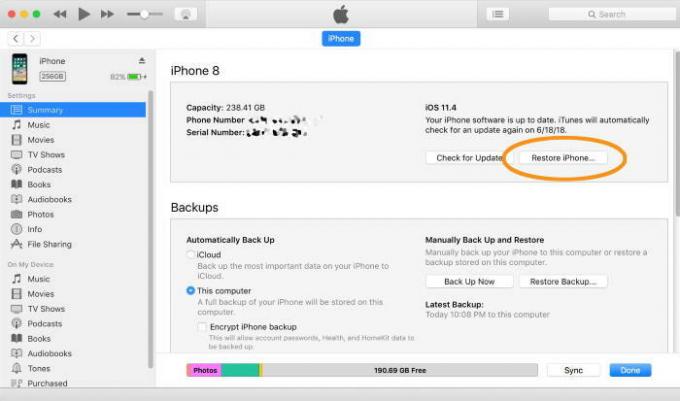
- Isključite iPhone i povežite iOS uređaj s računalom. Nakon povezivanja uređaja, uključite iPhone i pokrenite iTunes / Finder.
- Sada će se vaš uređaj pojaviti u gornjem lijevom dijelu prozora u iTunesu. Odaberite svoj uređaj.
- Pojavit će se skočni prozor u kojem se traži da aktivirate iPhone. Morate se prijaviti na svoj Apple račun koristeći svoj jabučni id i lozinku. Nakon prijave, telefon će biti aktiviran.
Način oporavka za vraćanje iPhonea
Vraćanje iPhonea pomoću načina oporavka riješit će najtvrdokornije probleme kada ništa ne uspije. Ovo je zadnja opcija. Slijedite sljedeće korake dane u nastavku za ponovno pokretanje
Spojite iPhone na računalo i pokrenite Finder ako koristite mac. Ako koristite Windows, pokrenite ga iTunes.
Pritisnite i držite Sleep / Wake i gumb Home da biste iPhone stavili u način oporavka. Držite tipke nakon ponovnog pokretanja iPhonea i dok ne vidite logotip Apple Recovery.
Pronađite svoj iPhone na računalu i kliknite na Vratite iPhone. Nakon toga kliknite na Vrati / ažuriraj prema vašoj potrebi, a zatim neka iTunes / Finder obavi posao umjesto vas.
Zaključak
Suočavanje s iPhoneom koji se ne može aktivirati glavni je problem s kojim se korisnici susreću. Ako niste u mogućnosti aktivirati iPhone, ne možete koristiti mnoge njihove usluge kao što su iMessage, facetime, i iCloud. Sve su ove usluge prijeko potrebne za funkcioniranje vašeg iPhonea. Dakle, popravite grešku aktivacije iPhonea slijedeći ove gore navedene savjete za rješavanje problema. A u slučaju da naiđete na poteškoće s njihovim praćenjem, komentirajte dolje. Naš tehnički tim pružit će vam potrebnu podršku i smjernice, rješavajući problem odmah.
Izbor urednika:
- Provjerite iCloud fotografije, bilješke i podsjetnike na Androidu
- Kako odabrati što iPhone sigurnosno kopira na iCloud
- Onemogućite upozorenje "Vjeruj ovom računalu" na iPhoneu i iPadu
- Kako poslati iMessage na iPhone 11, 11 Pro i 11 Pro Max
- Ispravite da iMessage ne radi na Mac računu || Vodič za rješavanje problema
- Ispravite ako iPhone podsjetnici ne rade u iOS-u 13
Rahul je student računarstva s velikim zanimanjem za područje tehnologije i teme kriptovaluta. Većinu vremena provodi ili pišući ili slušajući glazbu ili putujući po neviđenim mjestima. Vjeruje da je čokolada rješenje svih njegovih problema. Život se dogodi, a kava pomaže.



